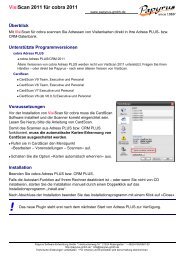CardScan Executive & Team Quick Start Guide - Dymo
CardScan Executive & Team Quick Start Guide - Dymo
CardScan Executive & Team Quick Start Guide - Dymo
You also want an ePaper? Increase the reach of your titles
YUMPU automatically turns print PDFs into web optimized ePapers that Google loves.
Installazione del software<br />
Per installare il software <strong>CardScan</strong>, è necessario accedere al computer con<br />
diritti di amministratore.<br />
È possibile installare il software <strong>CardScan</strong>, <strong>CardScan</strong> for Outlook Add-In o<br />
entrambe le applicazioni. Per installare le due applicazioni, attenersi alle<br />
istruzioni per l'installazione del software <strong>CardScan</strong>, quindi alle istruzioni per<br />
l'installazione di <strong>CardScan</strong> for Outlook Add-In.<br />
Per installare il software<br />
1 Inserire il DVD del software <strong>CardScan</strong><br />
nell'unità CD/DVD-ROM. Dopo pochi<br />
secondi verrà visualizzata la schermata<br />
dell'installazione.<br />
Se la schermata non viene visualizzata,<br />
Figura 2<br />
procedere nel modo seguente:<br />
a. Nella barra delle applicazioni di Windows<br />
fare clic su <strong>Start</strong>, quindi scegliere Esegui. Viene visualizzata la<br />
finestra di dialogo Esegui.<br />
b. Immettere D:\autorun.exe ("D" rappresenta la lettera assegnata<br />
all'unità DVD), quindi fare clic su OK.<br />
26<br />
2 Immettere il codice prodotto riportato sulla custodia del DVD,<br />
quindi fare clic su Continua.